One of the best online screen recorder programs which allows you to record online tutorials or live streaming videos.
When surfing the web or using computers in general, we encounter various situations that make us feel like recording them to view later. Such examples include streaming videos on YouTube, watching live sports or other videos on platforms that won’t let you download them, or even gaming. In these cases, you need a good online screen recorder.
Here, we will take a trip into the world of online screen recording and show you what to look out for to find your ideal online screen recorder. First of all, there are two types of online screen recorders – the web-based online screen recorders and the desktop screen recorders that you actually install on your computer.
Online screen recorders vs. Desktop screen recorders
| Easy-to-use | Easy | Normal |
| Video Quality | Good | Better |
| Screen Recording | O | O |
| Image Capture (bmp, png, jpg) | O | O |
| DirectX/OpenGL/Vulkan | X | O |
| Webcam/Device Recording | X | O |
| Hardware acceleration | X | O |
Bandicam screen recorder [Recommended]
As mentioned earlier, it is tough to find a good online screen recorder. So, we recommend you use a desktop screen recorder instead of an online screen recorder. Bandicam is an ideal desktop screen recorder because it’s a complete solution. With this program, you can really record everything displayed on your monitor. Not only does it let you capture these images, but it does this in style. For example, not only do you get to record entire screens, but Bandicam also allows you to select a specific area on the screen to capture. With this tool, you can also record gameplay of games that use DirectX/OpenGL/Vulkan graphics technologies.
Запись экрана Windows 11 БЕЗ ПРОГРАММ и БЕСПЛАТНО!
Thanks to its high compression ratio, the output almost matches the quality of the original video.
Key features of Bandicam Screen Recorder
- Bandicam can record 4K UHD Video and capture up to 480 FPS Video.
- With this program, you can also capture scenes from external devices like iPhones, IPTVs, game consoles, and webcams, etc.
- It has mouse click animations and effects that are helpful for making guides.
- It allows you to superimpose an overlay of the feed from the webcam on top of your recorded screen. This is a feature that YouTubers love.
- The scheduled recording feature is vital for programming Bandicam to begin recording your screen at a set time and date.
- It features a useful “drawing mode” that lets you make marks or draw on the capturing area when recording images on the screen with Bandicam.
- Bandicam allows you to record the system audio as well as your voice, all at the same time.
- With chroma keying, Bandicam lets you superimpose a video of yourself to that of the screen and merges both outputs with each other.
How to use Bandicam screen recorder
You can use Bandicam screen recorder to record your computer screen, to save PC gameplay, record webinars, YouTube videos, Skype calls, presentations, remote sessions, etc. In this brief guide, we will go over how to use Bandicam to record your computer screen with sound. Before beginning the guide, you can download Bandicam here.
Как записать видео с экрана в Windows 10 без дополнительных программ
Step 1: Select recording mode
To record your screen with Bandicam, start by launching the application. Next, click the tab on the top left-hand side of the screen to select a recording mode. Click the dropdown next to the tab and select “Rectangle on a screen” or “Select a recording area,” depending on what you want.
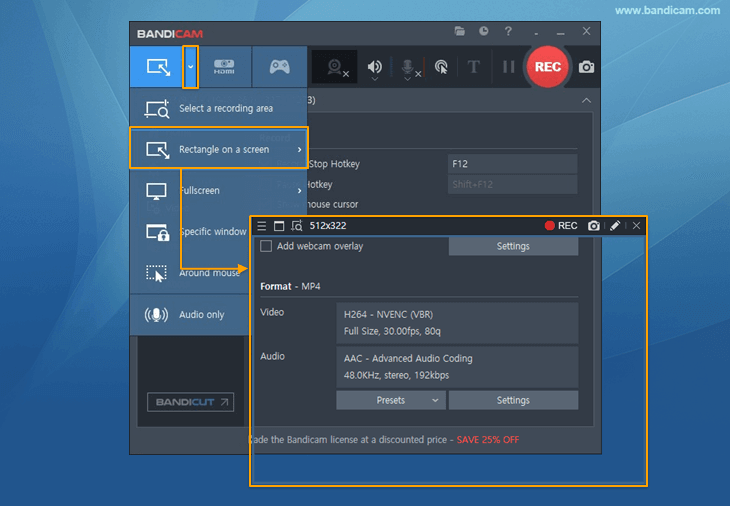
Step 2: Start recording
To commence the screen recording, hit the button at the top-right, labeled “REC,” and Bandicam begins to record your screen.
Step 3: Finalize recording
After successfully capturing your screen display, you can play, share, or upload the video. To do this, click “Home” and then hit the “Video” tab to the right. You will see the recorded videos listed here. Select the one of interest, and the following options will appear below it – Play, Edit, Upload, and Delete.

Other function (real-time drawing while recording)
To emphasize specific areas of the screen while recording, you can add text, highlight or make marks on these areas in real time. Simply click on the pen icon to reveal the tools.
Last Updated on April 29, 2022, 10:00:00 AM
Источник: www.bandicam.com
Как записать видео с экрана онлайн

Бесплатная запись экрана FVC
Лучший бесплатный экранный рекордер для захвата экрана вашего компьютера. Вы можете записать любое видео и аудио в высоком качестве всего в один клик.




 159 отзывов
159 отзывов
![]()
Начать запись
3 простых шага к экрану записи
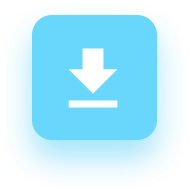
1. Загрузите Launcher

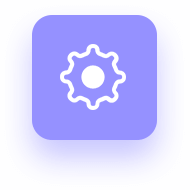
2. Настройте параметры.
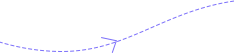
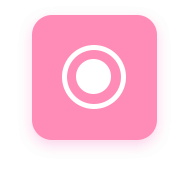
3. Начать запись
Захват любой области экрана вашего компьютера
FVC Free Screen Recorder — это полнофункциональный инструмент для записи экрана, который позволяет записывать то, что происходит на экране вашего компьютера, без водяных знаков. Вы можете записывать любую область экрана вашего ПК, независимо от того, хотите ли вы захватить полный экран, фиксированную область или активное окно. Кроме того, вы можете настроить выходной формат видео, качество и другие параметры в соответствии с вашими потребностями.
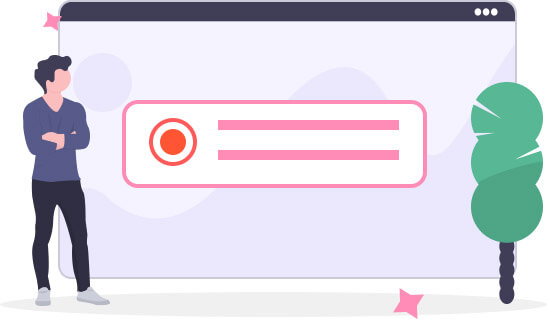
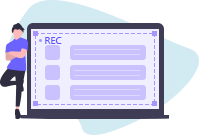
Запись экрана компьютера
Используя FVC Screen Recorder, вы можете записывать свои действия на экране компьютера без потери качества.
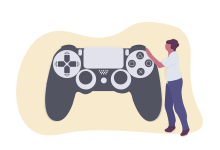
Запись популярных игр
Вы можете записывать игровое видео с голосом за кадром и даже включить веб-камеру для создания видео «картинка в картинке».

Запись конференций и курсов
Вы можете легко и эффективно сохранять встречи и курсы на тот случай, если вы захотите просмотреть их позже.
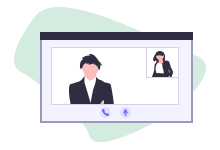
Этот экранный рекордер позволяет записывать видеозвонки, чтобы сохранить что-то важное во время чата.
Записывайте все нужное аудио без потерь
Используя FVC Free Screen Recorder, вы можете получить любой звук, который хотите записать, без потери качества. Он может улавливать системный звук и голос микрофона, что станет вашим лучшим помощником для записи звука и добавления повествования к вашим записям. Вы также можете достичь идеальной эффективности обработки без ограничения формата. Если аудиофайл можно воспроизводить на вашем компьютере, вы можете легко его записывать.
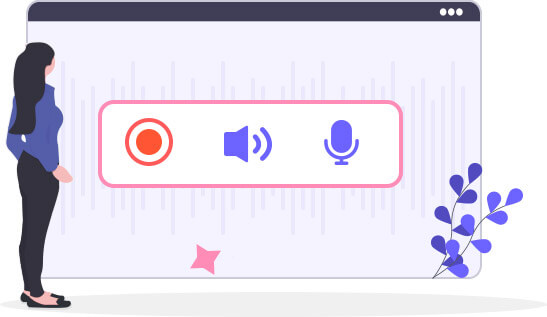
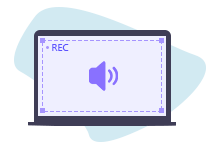
Запись звука компьютера
Это поможет вам записать звук с вашего компьютера, будь то система или микрофон.
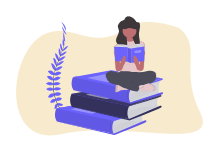
Вы можете сохранить столько аудиокниг, сколько захотите, чтобы воспроизвести их на плеере в автономном режиме или поделиться ими со своим ребенком.
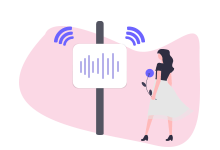
Вы можете без задержки записать собственное радио-шоу для последующего прослушивания на телефоне или других портативных устройствах.
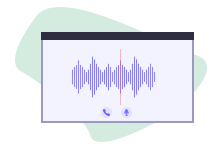
Запись голосовых вызовов
Когда вы используете ПК для совершения VoIP-вызова, вы можете записать его, чтобы отследить нарушения безопасности или сохранить разговор для дальнейшего использования.
Основные моменты FVC Free Screen Recorder
FVC Free Screen Recorder — это полностью бесплатный инструмент без скрытой платы.
Редактировать скринкаст в реальном времени
Вы можете добавлять в реальном времени линии, текст, выделение и многое другое, чтобы аннотировать свою запись.
Дополнительные форматы вывода
Вы можете решить, в каком формате будет выходная запись, например MP4 или WMV.
Картинка в картинке
Его легко использовать, если вы хотите включить веб-камеру в свой скринкаст.
Вы можете легко просмотреть все свои записи с помощью списка истории записей.
Без водяного знака
После записи к вашему видео не будет добавляться водяной знак.
Бесплатная запись экрана  Запись экрана
Запись экрана
| особенности | Бесплатная запись экрана | Запись экрана |
| Запись видео |  |
 |
| Запись видео со звуком |  |
 |
| Отредактируйте запись |  |
 |
| Запись расписания задач |  |
 |
| Установить продолжительность записи |  |
 |
| Сделайте скриншоты |  |
 |
| Аппаратное ускорение |  |
 |
| Экспорт с водяным знаком |  |
 |
| Качество записи | Самый низкий, низкий, средний, высокий | Самый низкий, низкий, средний, высокий, самый высокий, без потерь |
| Частота кадров записи | 20 кадров в секунду, 24 кадра в секунду | 20 кадров в секунду, 24 кадра в секунду, 25 кадров в секунду, 30 кадров в секунду, 60 кадров в секунду |
| Выходной формат | WMV, MP4 | WMV, MP4, MOV, F4V, TS, AVI, WMA, MP3, M4A, AAC, PNG, JPG / JPEG, BMP, GIF, TIFF |
| Попробуйте рекордер | Попробуйте бесплатный инструмент | Скачать Скачать |
Проверьте поддерживаемые ОС и форматы файлов
| Системные Требования | Поддерживаемые ОС: Windows 11, Windows 10, Windows 8, Windows 7 macOS 10.7 или выше Процессор: ЦП Intel/AMD 1 ГГц или выше ОЗУ: 1 ГБ ОЗУ или больше |
| Формат выходного видео | MP4, WMV |
Гордимся тем, что нас уважают любимые покупатели

Это веб-приложение для конвертации видео, и мне не нужно ничего устанавливать.

Лучший рекордер экрана, который я когда-либо использовал. Легко использовать! Да и записываемое видео получается качественным. Я люблю это!

FVC Free Screen Recorder действительно впечатляет. Имеет чистый интерфейс. И его редактирование в реальном времени действительно полезно.

Я геймплей. Иногда я делаю видео, чтобы поделиться с другими. Этот рекордер действительно полезен. Потому что с его помощью я могу снимать видео «картинка в картинке». Любить это.

Мне повезло! На днях я нашел этот отличный экранный диктофон. На самом деле я раньше использовал множество устройств записи экрана. Большинство из них сложно использовать. Но этим действительно удобно пользоваться.

Это работает не хуже, чем описано! А записанное видео можно автоматически сохранить на моем компьютере. Это так эффективно.
Часто задаваемые вопросы о FVC Free Screen Recorder
Q1: Как я могу записать экран с веб-камерой?
Когда вы запускаете Free Screen Recorder Online, включите веб-камеру и настройте размер окна веб-камеры. Затем вы можете начать запись.
Q2: Почему в моей записи экрана нет звука?
Возможно, вы забыли включить параметр «Системный звук» или «Микрофон». Просто убедитесь, что вы включили их, прежде чем начинать запись в следующий раз.
Людям также нравится

FVC Free Audio Recorder онлайн Мощная программа для записи звука для записи высококачественного звука с системного звука, микрофона или обоих с помощью веб-браузеров.
100% Безопасно и бесплатно

Бесплатный конвертер видео онлайн Конвертируйте любые популярные видео / аудио форматы в MP4, FLV, WMA, AVI, MOV, TS, M2TS, MP3 и т. Д. Бесплатно на Windows и Mac.
100% Безопасно и бесплатно
Источник: www.free-videoconverter.net